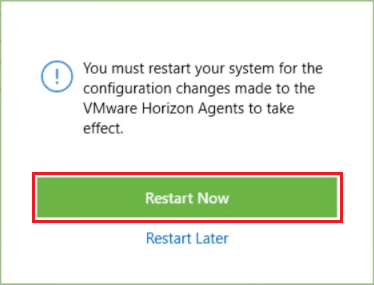Si lo desea, puede instalar agentes de forma manual siguiendo el procedimiento que se describe a continuación. Para algunas versiones anteriores de Horizon DaaS era necesario instalar varios agentes de forma independiente, pero Horizon DaaS ahora es compatible con el paquete unificado de Horizon Agents Installer unificado (HAI), que instala todos los agentes al mismo tiempo.
Requisitos previos
Deben cumplirse los siguientes requisitos previos:
- La instancia de VMware Tools debe estar actualizada.
- La versión de hardware de la máquina virtual debe estar actualizada (por ejemplo, VM-13 para ESXi 6.5).
- El nombre de la máquina virtual en vCenter debe coincidir con el especificado en el sistema operativo invitado y debe tener un máximo de 15 caracteres.
- La imagen debe tener el controlador de interfaz de red virtual (Virtual Network Interface Controller, vNIC) conectado en el nivel de la máquina virtual.
- El controlador vNIC debe ser VMXNET3.
- El controlador vNIC debe estar asignado a la red o al grupo de puertos correctos, y el controlador de dominio debe mantener una comunicación abierta con la máquina virtual.
- El tipo de sistema operativo de la máquina virtual en las Opciones de máquina virtual de vCenter debe coincidir con el sistema operativo real instalado.
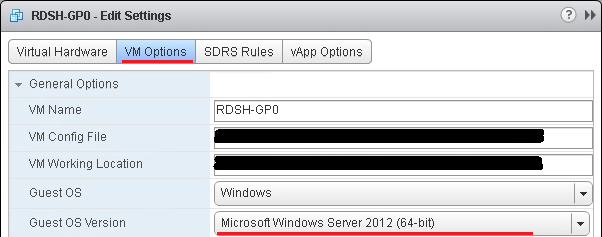
Procedimiento
Qué hacer a continuación
Se recomienda optimizar la imagen antes de importarla. Consulte Optimizar una imagen.